Узнайте, какие форматы дисков и файлов поддерживаются консолями PlayStation®5 и PlayStation®4.
- Воспроизведение мультимедиа с дисков на консолях PS5™
- Воспроизведение мультимедиа с дисков на консолях PS4™
- Неподдерживаемые форматы дисков
- Воспроизведение видео с USB-накопителя
- Воспроизведение музыки с USB-накопителя
Как воспроизводить мультимедиа с дисков на консолях PS5
Чтобы воспроизвести Blu-ray Disc™ или DVD, вставьте диск в привод оптических дисков. На начальном экране мультимедиа появится проигрыватель дисков, и можно будет начать воспроизведение. Проигрыватель дисков поддерживает перечисленные ниже форматы.
- Ultra HD Blu-ray™
- Blu-ray Disc™
BD-ROM*1
BD-R/RE (BDAV, BDMV) - DVD
DVD-ROM
DVD-R/RW* 2 (режим видео, режим VR*3)
DVD+R/RW* 2
*1 Поддерживаются диски с разными типами данных.
*2 Поддерживается формат AVCHD.
*3 Поддерживается технология CPRM.
Выбранный файл в настоящее время не поддерживается на телевизоре
Цифровое издание PS5 не поддерживает игры и мультимедиа на дисках.
Как воспроизводить мультимедиа с дисков на консолях PS4
Чтобы воспроизвести Blu-ray Disc™ или DVD, вставьте диск в привод оптических дисков, а затем выберите данные в области данных. При первом воспроизведении диска BD или DVD на консоли PS4™ необходимо однократно включить функцию воспроизведения диска через Интернет. После этого вы сможете воспроизводить диски BD или DVD на консоли без подключения к Интернету.
- Blu-ray Disc™
- BD-ROM*1
BD-R/RE (BDAV, BDMV) - DVD
DVD-ROM
DVD-R/RW* 2 (режим видео, режим VR*3)
DVD+R/RW* 2
*1 Поддерживаются диски с разными типами данных.
*2 Поддерживается формат AVCHD.
*3 Поддерживается технология CPRM.
Для длительного воспроизведения данных с дисков BD с защитой от копирования может потребоваться обновление ключа шифрования AACS (улучшенная система доступа к данным). Ключ шифрования автоматически обновляется при подключении системы PS4™ к Интернету.
Неподдерживаемые форматы дисков на консолях PS5 и PS4
Воспроизведение дисков этих типов на консолях PS5 и PS4 не поддерживается.
- CD
- BD-RE версии 1.0
- BD-R/RE XL
- DVD, запись на которые не завершена
Не используйте следующие диски. Это может привести к повреждению консоли.
- Уменьшенные диски диаметром 8 см
- Диски нестандартной формы, например в форме карточки, звезды или сердца.
- Треснувшие или деформированные диски, или восстановленные после деформации.
- Диски с наклейками или бумажными этикетками.
- У дисков формата DualDisc одна сторона соответствует стандарту DVD, а вторая поддерживает только аудиоданные. На консоли можно воспроизводить только сторону, соответствующую стандарту DVD.
- Некоторые диски могут не воспроизводиться из-за царапин, пыли, качества записи или характеристик записывающего устройства.
- В редких случаях диски DVD, BD и другие могут неправильно воспроизводиться на консоли. Это связано с различиями в технологии изготовления или кодировке программного обеспечения.
Телевизор не воспроизводит видео с флешки Воспроизведение невозможно Бесплатный конвертер Avidemu
Как воспроизводить видео с USB-накопителя на консолях PS5 и PS4
Убедитесь, что USB-накопитель отформатирован в файловой системе FAT32 или exFAT.
- С помощью компьютера создайте папку в корневом каталоге USB-накопителя, а затем поместите в нее видеофайлы.
- Выберите Галерея мультимедиа на начальном экране игр на консоли.
- Подключите USB-накопитель к консоли PS5, затем выберите USB-накопитель. Откроется список видеофайлов на USB-накопителе. Выберите файл, чтобы воспроизвести его.
Поддерживаемые форматы файлов на консоли PS5
- MKV
Видео: H.264/MPEG-4 AVC High Profile Level 4.2
Аудио: AAC LC - MP4
Видео H.264/MPEG-4 AVC High Profile Level 5.2
Аудио: AAC LC - WEBM
Видео: VP9
Аудио: Opus
Максимальное разрешение видео – 3840 x 2160. В галерее мультимедиа нельзя воспроизвести файлы, защищенные от копирования. Некоторые категории материалов, распространяемые через Интернет и другими способами, имеют ограничения на воспроизведение. Чтобы узнать подробности, обратитесь к поставщику материалов.
- С помощью компьютера создайте папку в корневом каталоге USB-накопителя, а затем поместите в нее видеофайлы.
- Выберите Мультимедиа проигрыватель в области данных.
- Подключите USB-накопитель к консоли PS4, а затем выберите USB-накопитель. Откроется список видеофайлов на USB-накопителе. Выберите файл, чтобы воспроизвести его.
Поддерживаемые форматы файлов на консоли PS4
- MKV
Видео: H.264/MPEG-4 AVC High Profile Level 4.2
Аудио: MP3, AAC LC, AC-3 (Dolby Digital) - AVI
Видео: MPEG4 ASP, H.264/MPEG-4 AVC High Profile Level 4.2
Аудио: MP3, AAC LC, AC-3 (Dolby Digital) - MP4
Видео: H.264/MPEG-4 AVC High Profile Level 4.2, H.264/MPEG-4 AVC High Profile Level 5.2 (только на PlayStation®4 Pro)
Аудио: AAC LC, AC-3 (Dolby Digital), LPCM - MPEG-2 PS
Видео: MPEG2 Visual
Аудио: MP2 (MPEG2 Audio Layer 2), MP3, AAC LC, AC-3 (Dolby Digital), LPCM - MPEG-2 TS
Видео: H.264/MPEG-4 AVC High Profile Level 4.2, MPEG2 Visual
Аудио: MP2 (MPEG2 Audio Layer 2), AAC LC, AC-3 (Dolby Digital) - AVCHD (.m2ts, .mts)
- XAVC S™ (.mp4)
Как воспроизводить музыку с USB-накопителя на консолях PS5 и PS4
Убедитесь, что USB-накопитель отформатирован в файловой системе FAT32 или exFAT.
- С помощью компьютера создайте папку «Music» в корневом каталоге USB-накопителя, а затем поместите в нее аудиофайлы.
- Подключите USB-накопитель к консоли PS5.
- Выберите Музыка в центре управления. USB-накопитель появится в вашем списке воспроизведения.
- Выберите USB-накопитель.
- Выберите файл, чтобы воспроизвести его.
Поддерживаемые форматы файлов:
Некоторые файлы могут не воспроизводиться из-за категории данных или размера файла. В этом приложении нельзя воспроизвести музыкальные файлы, защищенные от копирования.
- С помощью компьютера создайте папку «Music» в корневом каталоге USB-накопителя, а затем поместите в нее аудиофайлы.
- Подключите USB-накопитель к консоли PS4.
- Выберите Библиотека в области данных.
- Выберите USB-плеер в области данных.
- Выберите музыку, которую хотите воспроизвести.
Чтобы воспроизвести всю музыку в папке, выберите папку, нажмите кнопку OPTIONS и выберите Воспроизвести.
Некоторые устройства нельзя полностью вставить в разъем на консоли из-за их формы или дизайна.
Поддерживаемые типы файлов
Некоторые файлы могут не воспроизводиться из-за категории данных или размера файла. В этом приложении нельзя воспроизвести музыкальные файлы, защищенные от копирования. Некоторые категории материалов, распространяемые через Интернет и другими способами, имеют ограничения на воспроизведение. Чтобы узнать подробности, обратитесь к поставщику материалов.
Источник: www.playstation.com
Как воспроизводить файлы MP4 на Mac, если QuickTime не воспроизводит MP4
QuickTime — это медиаплеер по умолчанию на Mac. Он поддерживает различные форматы видео и аудио. Однако файлы MP4 могут не распознаваться QuickTime в какое-то время. Если у вас есть фильм в формате MP4 и вы хотите посмотреть его на своем Mac, как решить QuickTime не может воспроизводить MP4 чтобы можно было посмотреть фильм? В этой статье представлены 3 проверенных способа решить, что QuickTime не может воспроизводить MP4.
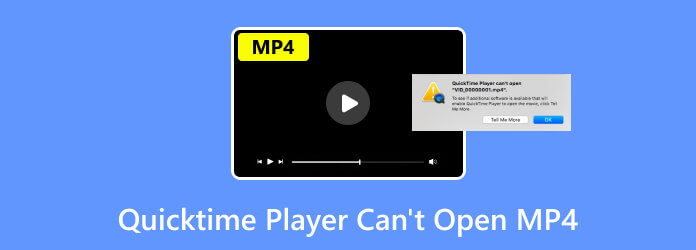
- Часть 1. Как решить, что QuickTime не может воспроизвести MP4, преобразовав MP4 в MOV
- Часть 2. Как исправить QuickTime не может воспроизводить MP4 с помощью альтернативы QuickTime
- Часть 3. Часто задаваемые вопросы о решении QuickTime не может воспроизвести MP4
Часть 1. Как решить, что QuickTime не может воспроизвести MP4, преобразовав MP4 в MOV
Чтобы решить проблему, связанную с тем, что QuickTime не воспроизводит MP4, вы можете использовать сторонние инструменты для преобразования файлов MP4 в MOV, поскольку MOV может быть полностью совместим с QuickTime Player.
1. Бесплатный инструмент для преобразования MP4 в MOV онлайн
Многие бесплатные онлайн-инструменты конвертации позволяют конвертировать MP4 в файлы MOV. Bluraycopys Бесплатный онлайн видео конвертер является одним из лучших бесплатных онлайн-конвертеров. Это безопасно и эффективно, вы можете преобразовать файл MP4, изменив его параметры. Поскольку это онлайн-инструмент, все, что вам нужно, это подключиться к Интернету и использовать браузер, чтобы начать преобразование.
Перейдите на официальный сайт Free Online Video Converter. Щелкните значок Запустите бесплатный конвертер кнопку в верхней части экрана. Затем вы можете добавить файл MP4, который хотите преобразовать, нажав кнопку «Добавить файл» на экране.

Затем вам нужно выбрать формат вывода внизу экрана. Просто щелкните точку перед форматом MOV. Перед преобразованием вы можете настроить параметры файла MOV. Щелкните значок принадлежности значок, чтобы открыть окно. В нем вы можете настроить разрешение, частоту кадров и видеокодер.

Чтобы начать конвертацию, вам нужно нажать на Конвертировать кнопку в нижней части экрана. Когда преобразование будет завершено, вы можете щелкнуть Папка значок, чтобы открыть папку, в которой сохраняется файл MOV.
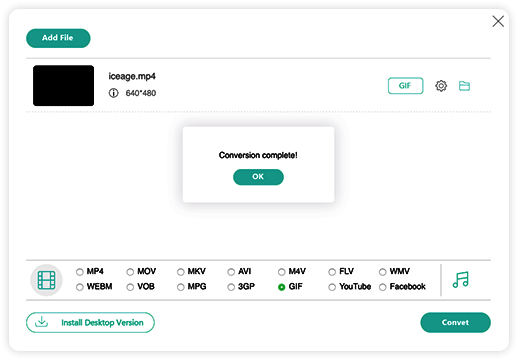
Бесплатный онлайн-конвертер видео позволяет легко конвертировать файлы MP4 в MOV, чтобы вы могли воспроизводить их в QuickTime. Но у него нет более продвинутых функций редактирования для обработки видео MOV. (QuickTime Player не может воспроизвести MOV? )
2. Лучший способ конвертировать MP4 в MOV на Mac
Если ваш QuickTime не может открыть MP4, Bluraycopys Mac Video Converter Ultimate — это более профессиональный инструмент для преобразования и редактирования файла MP4 в формат MOV.
После загрузки и запуска Mac Video Converter Ultimate вы можете установить папку, в которой будут храниться файлы экспорта. Щелкните значок Меню Mac Video Converter Ultimate в верхней части экрана, а затем выберите Предпочтение , Перейти к Конвертировать и найдите Папки Вывода выбор. Затем вы можете установить папку для сохранения файлов экспорта.
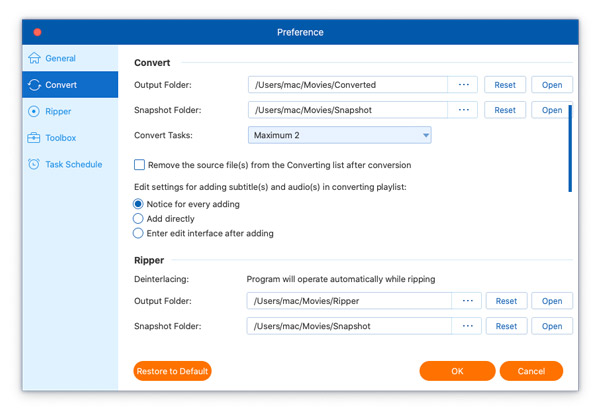
Нажмите конвертер вкладка в главном интерфейсе. Затем добавьте файл, нажав + в центре экрана. Вы также можете перетащить файл прямо в интерфейс. Затем нажмите кнопку Конвертировать все в поле для выбора формата MOV.

Отредактируйте параметры файла экспорта, такие как качество видео, разрешение и частоту кадров. Затем вы можете щелкнуть Ножничные значок, чтобы обрезать видео. вы можете вырезать видеоклип, установив начальную и конечную точки на шкале времени.
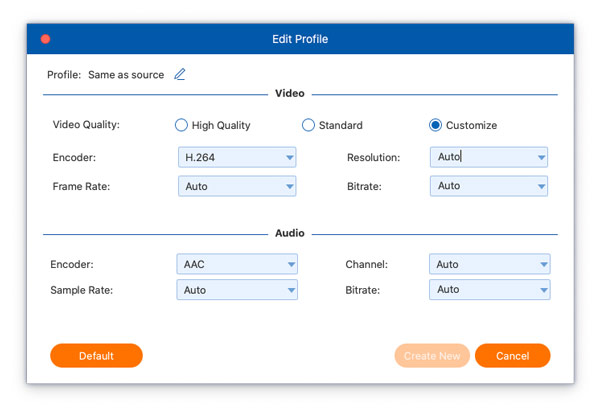
Чтобы экспортировать видео MOV, вы можете щелкнуть Конвертировать все кнопки в интерфейсе. Затем видео сохраняется в заданной вами папке.
Часть 2. Как исправить QuickTime не может воспроизводить MP4 с помощью альтернативы QuickTime
Есть еще один способ решить, что QuickTime не может открывать файлы MP4. Вы можете найти альтернативы QuickTime, совместимые с видео MP4. Blurayкопии Blu-ray-плеер для Mac может быть идеальным выбором для вас.
- 1. Поддержка различных видеоформатов, включая MP4.
- 2. Хорошо организованный интерфейс позволяет легко управлять файлами MP4 и воспроизводить их.
- 3. Легко настраивайте звуковые дорожки и субтитры.
- 4. Делайте скриншоты при просмотре фильмов.
Загрузите и запустите бесплатный Mac Blu-ray Player. Затем нажмите кнопку Открыть файл кнопку в интерфейсе. Вы можете выбрать файл MP4 в окне браузера.
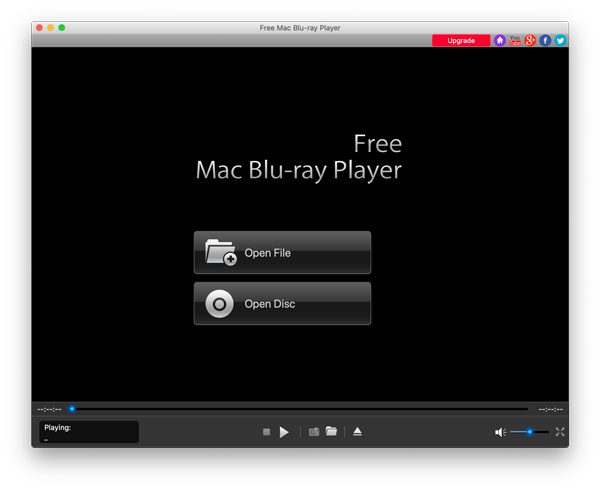
Затем он автоматически воспроизведет файл MP4. Вы можете перейти в верхнее меню, чтобы настроить параметры видео и звука. Чтобы добавить субтитры, вы можете перейти на Видео меню и найти Субтитры . Затем вы можете выбрать или добавить субтитры.
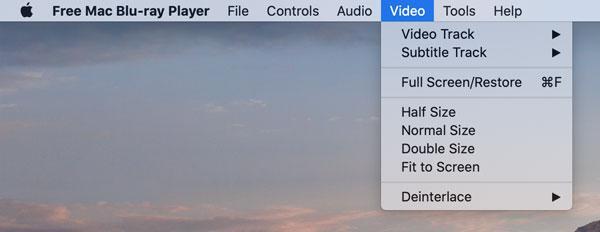
Вы также можете настроить размер экрана в Видео меню. Он позволяет воспроизводить видео в полноэкранном режиме и в разных размерах.
Часть 3. Часто задаваемые вопросы о решении QuickTime не может воспроизвести MP4
1. Почему я не могу открывать файлы MP4 в QuickTime?
Основная причина, по которой QuickTime не может воспроизводить файлы MP4, заключается в том, что кодек видео несовместим с QuickTime. Вы также можете перекодировать видео в H.264, чтобы QuickTime мог его открыть.
2. Поддерживает ли QuickTime файлы MP4?
Это зависит. QuickTime поддерживает MPEG-4 (.mp4, .m4v), но файлы MP4 имеют различные видео- и аудиокодеки. Некоторые из этих кодеков несовместимы с QuickTime. Итак, иногда QuickTime может воспроизводить файл MP4, иногда нет.
3. Какие файлы совместимы с QuickTime?
QuickTime поддерживает различные форматы, включая MOV, MPEG-4 (MP4, M4V, M4A, MP3), MPEG-2, DV Stream и т. Д. Он также поддерживает аудиоформаты, такие как WAV, AIFF, AAC.
Заключение
В этой статье представлены 3 эффективных способа решения QuickTime не может воспроизводить файлы MP4. Вы можете конвертировать файлы MP4 в MOV с помощью бесплатного онлайн-конвертера Bluraycopys и Mac Video Converter Ultimate. Кроме того, вы можете использовать альтернативу QuickTime для успешного воспроизведения MP4. Вы можете попробовать их использовать, посетив веб-сайт или запустив бесплатную пробную версию. Если у вас есть какие-либо вопросы о QuickTime и открытии файлов MP4 или вы хотите узнать больше об этих топах, вы можете оставить свой комментарий ниже.
Что вы думаете об этом посте.
Рейтинг: 4.9 / 5 (166 голосов)
Как остановить запись экрана QuickTime? В этой статье вы найдете решения, позволяющие легко остановить запись экрана QuickTime.
Если вы не знаете, как исправить QuickTime, не работающий на Mac, вы просто пришли в нужное место. Эта статья покажет вам простые способы устранения ошибок QuickTime во время записи экрана или воспроизведения.
QuickTime сохраняет в формате MP4? Как экспортировать файл QuickTime как MP4? Есть ли простой способ конвертировать QuickTime MOV в MP4 без потери качества? В этом посте рассказывается, как напрямую экспортировать видео QuickTime в MP4. Кроме того, вы можете узнать, как записывать и конвертировать QuickTime в MP4.
Как исправить сообщение об ошибке QuickTime не может открыть файл WMV на вашем MacBook? Просто узнайте больше об устранении неполадок и советах по воспроизведению видео WMV с помощью QuickTime.
Источник: www.bluraycopys.com
10 лучших плееров MP4 для ПК с Windows 10/8/7 и Mac
Очень важно иметь MP4-плеер для просмотра любимых фильмов на ПК с Windows 10/8/7 или Mac. Конечно, вам нужен хороший медиаплеер для воспроизведения различных видео, включая MP4. Вопрос в том, какие MP4 видеоплеер вы должны использовать?
MP4 — один из самых популярных и стандартных видеоформатов с высокой степенью сжатия и небольшим размером файла. Независимо от того, используете ли вы ПК с Windows или Mac, на вашем компьютере может быть установлен медиаплеер по умолчанию, например, Windows Media Player или QuickTime Player. Но сторонний MP4-плеер может предложить вам компактный интерфейс, более качественное воспроизведение видео и другие полезные функции.
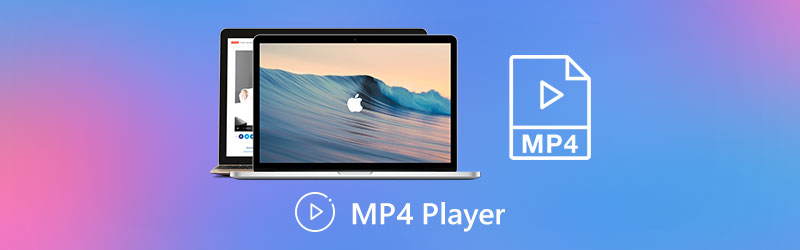
Если в видеопроигрывателе MP4 по умолчанию отсутствуют возможности MP4 и он не может воспроизводить ваши видео в формате MP4, вам необходимо выбрать другой проигрыватель MP4 для вашего компьютера. На рынке представлено большое количество платных и бесплатных медиаплееров, в том числе онлайн. Чтобы помочь вам определиться с выбором, мы составляем список 10 лучших видеоплееров MP4.
Часть 1. Проигрыватель MP4 по умолчанию для Windows 10/8/7 — Windows Media Player
Проигрыватель Windows Media (WMP) — это собственный медиаплеер и приложение библиотеки мультимедиа, разработанное Microsoft. Он в основном предназначен для воспроизведения видео, аудио и просмотра изображений. Windows Media Player предустановлен в любых версиях Windows, включая Windows 10, Windows 8.1 и Windows 7.
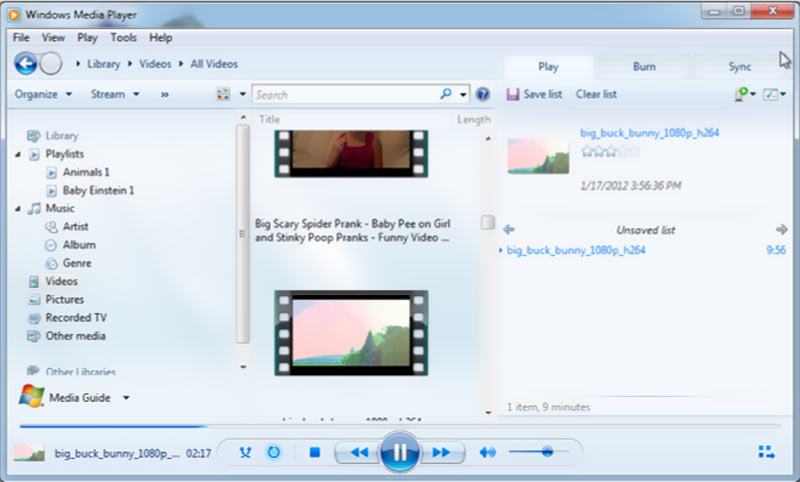
Этот проигрыватель MP4 по умолчанию для Windows может воспроизводить различные видео в форматах MP4, FLV и WebM. Если вы используете Windows Media Player 12, вы можете легко воспроизводить видео MP4 с высоким качеством. Однако во многих старых версиях WMP отсутствуют возможности MP4. Вам необходимо загрузить дополнительные кодеки или другие надстройки для воспроизведения видео MP4. Чтобы воспроизвести видео MP4, вы можете щелкнуть по нему правой кнопкой мыши, выбрать Открыть с а затем выберите Проигрыватель Windows Media . Вы также можете копировать DVD с помощью проигрывателя Windows Media с легкостью.
Часть 2. Проигрыватель MP4 по умолчанию для Mac — QuickTime Player
QuickTime Player является медиаплеером по умолчанию для пользователей Mac. QuickTime может работать как хороший видеопроигрыватель MP4, позволяющий просматривать все виды мультимедийных файлов на Mac. Он может предложить вам плавное и качественное воспроизведение видео. Более того, этот Mac MP4-плеер разработан с некоторыми функциями редактирования и преобразования.

Этот видеоплеер MP4 для Mac позволяет просматривать трейлеры HD-видео, личные мультимедийные файлы и видео в Интернете. QuickTime поддерживает файлы фильмов QuickTime, MOV и большинство файлов MPEG, таких как MP4, M4V, M4A, MP3, MPG, а также некоторые файлы AVI и WAV. Этот бесплатный видеоплеер MP4 для Mac не поддерживает воспроизведение форматов DivX и WMV.
Часть 3. Лучший MP4-плеер для Windows и Mac — Vidmore Player
Видмор Игрок — это многофункциональный медиаплеер, который может воспроизводить Blu-ray, DVD и видео 4K с высоким качеством. Он может работать как лучший видеопроигрыватель MP4, позволяющий просматривать любые видеоролики MP4 с отличным визуальным и звуковым сопровождением. Помимо MP4, он поддерживает любые популярные видео и аудио форматы, такие как MOV, AVI, MKV, FLV, WMV, VOB, MP3, WMA, AAC, M4A, FLAC и другие.

Этот проигрыватель MP4 позволяет плавно воспроизводить видео 4K UHD и 1080p / 720 HD. Он предлагает несколько параметров для настройки видеоэффектов, таких как оттенок, яркость, контраст, насыщенность и гамма. Более того, этот видеоплеер MP4 оснащен передовыми технологиями декодирования звука, такими как Dolby, DTS, AAC, TrueHD и другими. Вы можете просматривать видео в формате MP4 с эффектом объемного звука. Это также дает вам функцию снимка экрана, чтобы сохранить любой момент воспроизводимого фильма в виде изображения.
Часть 4. Бесплатный MP4-плеер для Windows и Mac — VLC Media Player
VLC Media Player — один из самых популярных медиаплееров для пользователей ПК с Windows и Mac. В качестве бесплатного мультимедийного проигрывателя с открытым исходным кодом VLC позволяет воспроизводить видео MP4, закодированные с помощью MPEG-4 и H.264, на ПК с Windows 10 / 8.1 / 7, компьютерах Mac и Linux. Он также может воспроизводить различные DVD, CD, VCD и аудио. Он совместим со многими популярными видеоформатами, включая MP4, MPEG и AVI.
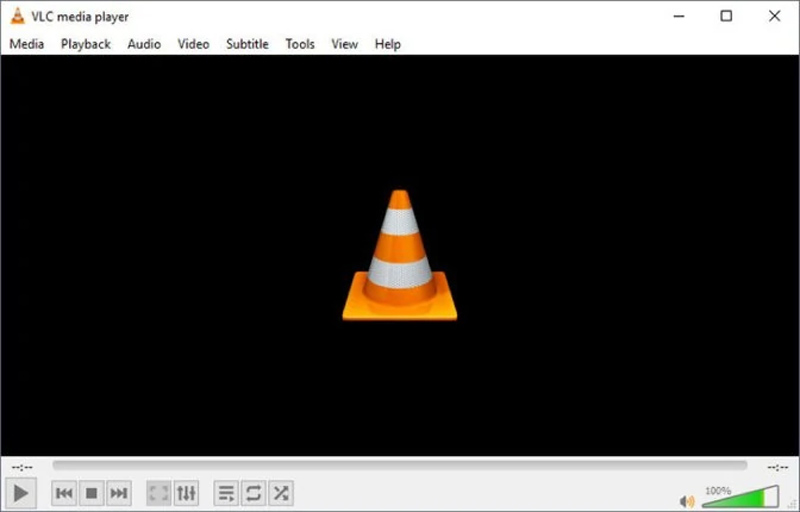
Помимо функции воспроизведения видео MP4, VLC также обладает некоторыми полезными функциями редактирования и преобразования. Это может помочь вам конвертировать видео и копировать DVD, Blu-ray и CD в часто используемые форматы, такие как MP4, TS, MP3, WebM и другие. Одна вещь, которую вы должны знать, заключается в том, что при использовании медиаплеера VLC вы можете заставить MKV не воспроизводиться в VLC, неожиданный сбой VLC и другие проблемы.
Часть 5. Проигрыватель Poplar MP4 для Windows и Mac — KM Player
KM Player — популярный видеоплеер MP4, совместимый с устройствами Windows PC, Mac, Android и iOS. Имеет возможность воспроизводить видео в высоком разрешении. В этом плеере MP4 предусмотрены параметры захвата экрана, внутренние кодеки и функции поддержки 24 языков. Он дает вам полный контроль над воспроизведением видео и аудио, а также всеми аспектами видео, звука и субтитров.
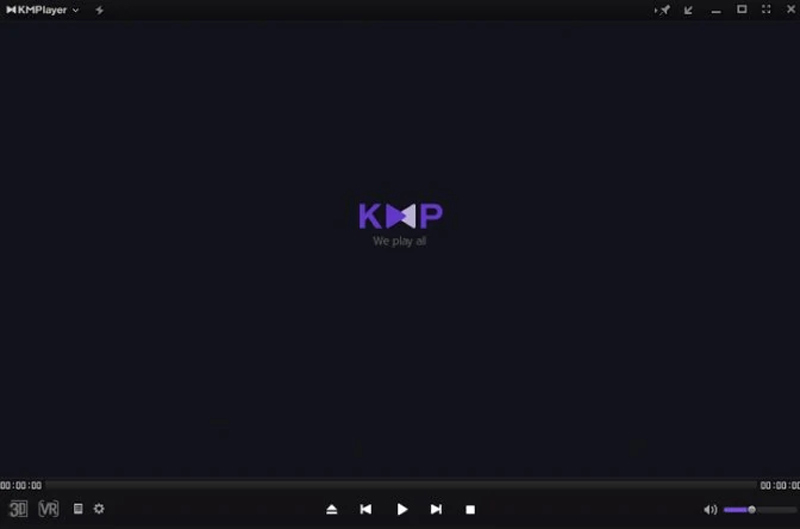
Этот проигрыватель MP4 поддерживает почти все популярные видеоформаты, включая 3D, 4K UHD, 1080p / 720p HD и обычные SD-видео. Он имеет некоторые дополнительные функции, такие как редактирование субтитров, выбор избранного, переназначение клавиш для удаленного интерфейса. KM Player также позволяет загружать файлы с сайтов обмена видео. Он может транслировать все типы видео и аудио через Airplay, DLNA и другие.
Часть 6. Расширение для онлайн-плеера MP4 — видеоплеер
Видео-плеер — это онлайн-расширение для воспроизведения видео в формате MP4 для ПК с Windows и устройств Chromecast. Он имеет возможность плавно воспроизводить локальные видео MP4. Этот онлайн-проигрыватель MP4 позволяет воспроизводить все видео из вашего списка воспроизведения. Он может синхронизировать все ваши устройства с Google Диском и удаленно управлять различным видеоконтентом.
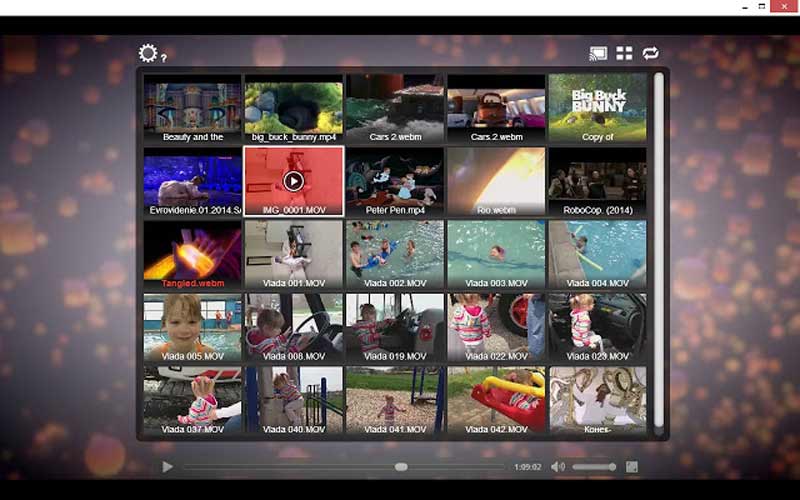
Чтобы воспроизводить видео MP4 онлайн с помощью этого видеоплеера MP4, вам необходимо зайти в Интернет-магазин Chrome и добавить это расширение в свой браузер. После этого вы можете добавить локальную папку с файлами, в которой хранятся все ваши видео MP4, в этот онлайн-плеер MP4. Затем вы можете нажать на конкретное видео, чтобы начать процесс воспроизведения. Он разработан с лаконичным интерфейсом, чтобы вы могли легко контролировать игровой процесс.
Часть 7. Бесплатный видеоплеер MP4 — PotPlayer
PotPlayer — бесплатный медиаплеер, разработанный южнокорейской компанией Kakao. Этот бесплатный видеоплеер MP4 чрезвычайно легкий. Он поддерживает множество различных видеокодеков и форматов, включая MP4, MOV, FLV, AVI, MKV, MTS и другие. PotPlayer также имеет отличную функцию для некоторых поврежденных медиафайлов.
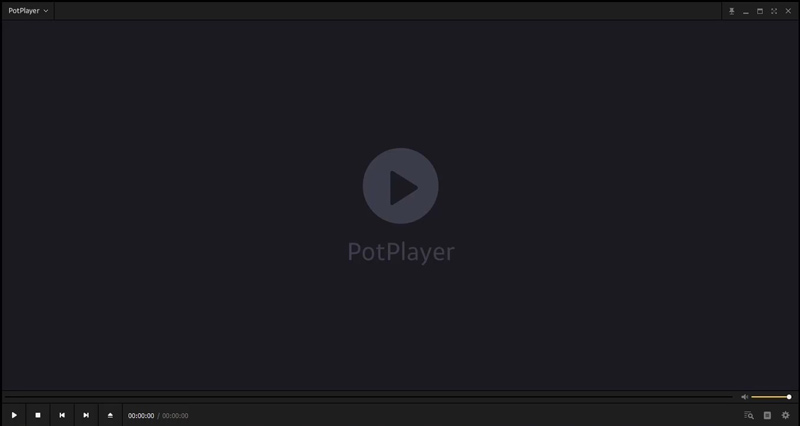
PotPlayer оснащен выдающимся аппаратным декодером графического процессора на базе DXVA, Nvidia CUDA и Intel QuickSync. Этот проигрыватель MP4 также предлагает вам несколько вариантов редактирования видео. Он поддерживает местные ТВ-приемники, такие как DVB-T и DVB-S. Кроме того, он поддерживает веб-камеры, аналоги, DXVA, прямые трансляции и многое другое.
Часть 8. Бесплатный MP4 Player для Windows — GOM Player
GOM Player — еще одно популярное программное обеспечение для воспроизведения мультимедиа, выпускаемое корейской компанией. Этот видеоплеер MP4 имеет понятный интерфейс и некоторые функции, которых нет у других программ. Помимо базовой функции воспроизведения видео MP4, он позволяет вам установить мобильное приложение на удаленное управление во время просмотра видео. Он совместим с наиболее популярными аудио- и видеоформатами, такими как MP4, MKV, AVI, WMV, MOV, FLV, VOB, DAT, OGG, ASF, MP3, AAC, FLAC, WMA и другими.
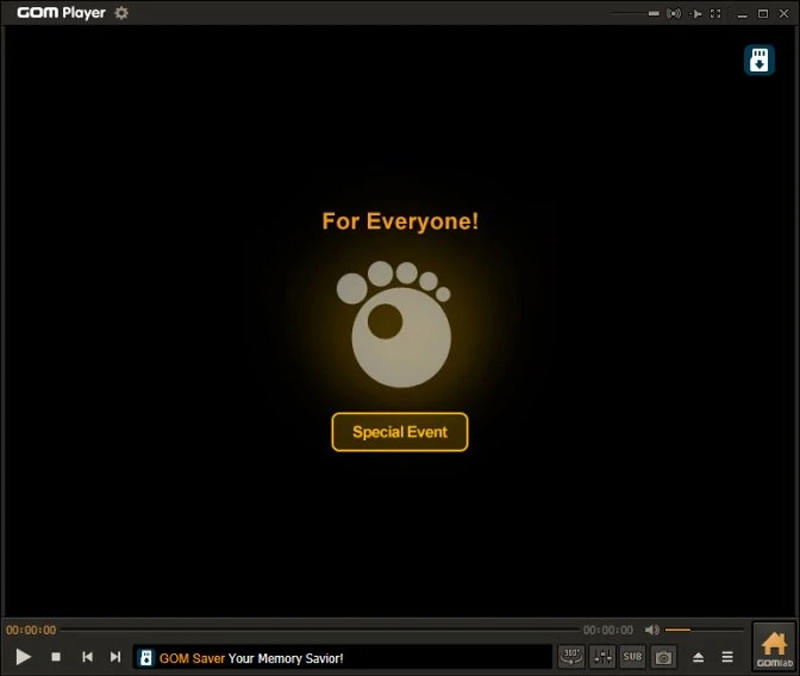
GOM Player — отличный видеоплеер MP4 для ПК с Windows. Он предоставляет вам множество расширенных функций, таких как контроль скорости, повтор AB, настраиваемые видео и аудио эффекты, захват экрана и другие. Вы можете легко извлекать звук из видео. Это также позволяет вам изменить скин игрока, чтобы получить индивидуальный вид. GOM Player может загружать онлайн-фильмы, телешоу и другие видео в высоком качестве.
Часть 9. Бесплатный видеоплеер MP4 для Windows и Mac — Real Player
Реальный игрок когда-то был одним из самых популярных медиаплееров. Он позволяет воспроизводить все виды мультимедийных файлов как на ПК с Windows 10/7/8, так и на компьютерах Mac и Linux. Он поддерживает любые популярные видео и аудио форматы, включая MP4, MPEG, MOV, VOB, AVI, MP3, AAC, M4A и другие. Он также позволяет загружать некоторые плагины для поддержки дополнительных форматов.
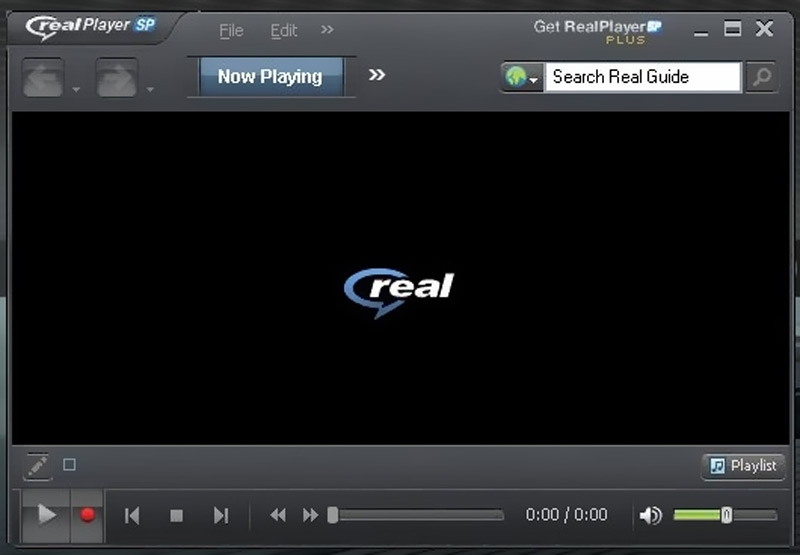
Этот бесплатный проигрыватель MP4 позволяет транслировать различные мультимедийные файлы через Интернет. Вы также можете использовать Real Player для управления своей мультимедийной коллекцией и конвертации видео. Real Player может легко записывать DVD и CD.
Часть 10. Платный MP4 Player для Windows и Mac — DivX Player
DivX Player — это один платный медиаплеер для ПК с Windows и Mac. Этот видеоплеер MP4 поддерживает воспроизведение широкого спектра форматов, включая DivX, MP4, MOV, AVI, MKV, FLV и другие. Он в основном предназначен для воспроизведения видео 4K UHD и HD 1080p / 720p. Это позволяет воспроизводить MP4 на Mac и ПК в чрезвычайно высоком качестве. DivX Player позволяет передавать видео, музыку и фотографии в потоковом режиме на DLNA-совместимые устройства, такие как планшеты, PS4, Xbox, Chromecast и другие.
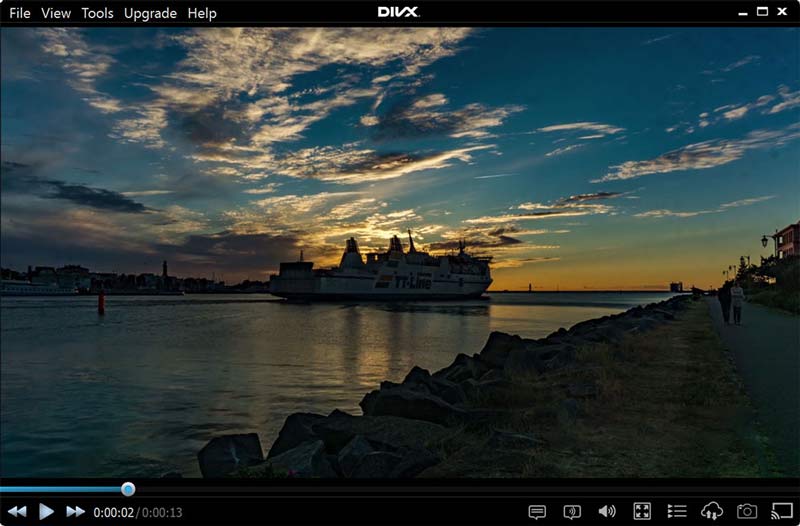
Этот проигрыватель MP4 оснащен мощной функцией конвертации. Он может помочь вам конвертировать видео в MP4, MKV, DivX, HEVC и т. Д. В предпочитаемый формат без особой потери качества. DivX Player предоставляет пользователям бесплатную версию для воспроизведения видео MP4 с прекрасным качеством с рекламой. Если вы хотите воспроизводить видео высокого качества, убрать рекламу и получить больше возможностей, вам необходимо приобрести его профессиональную версию. DivX Pro стоит $19,99.
Часть 11. Часто задаваемые вопросы о MP4 Player для Windows и Mac
Вопрос 1. Как воспроизводить видео MP4 на ПК с Windows 10?
Если вы являетесь пользователем ПК с Windows 10 и хотите воспроизвести видео в формате MP4, вы можете щелкнуть правой кнопкой мыши видеофайл и выбрать подходящий медиаплеер для его воспроизведения. Вы можете выбрать проигрыватель Windows Media по умолчанию для воспроизведения видео в формате MP4.
Вопрос 2. Может ли Xbox 360 воспроизводить MP4?
Официальный представитель Xbox 360 утверждает, что он может воспроизводить файлы формата MP4. Но вы должны знать, что не все видео MP4 можно воспроизводить на Xbox 360. Xbox совместим с файлами MP4 с кодеками H.264 и MPEG-4.
Вопрос 3. Как бесплатно конвертировать видео в MP4?
Если вы хотите конвертировать видео в MP4, вы можете положиться на какой-нибудь видео конвертер. К счастью, на рынке есть много видео и аудио конвертеров, включая бесплатные онлайн, которые могут помочь вам конвертировать видео в MP4. Если вы не знаете, какой из них использовать, можете указать популярные Бесплатный онлайн-конвертер видео попытка.
Вывод
Ищу хороший MP4-плеер для вашего ПК с Windows или Mac? Прочитав этот пост, вы сможете получить подробный обзор 10 отличных видеоплееров MP4, включая бесплатные, платные и онлайн-плееры MP4. Вы можете получить основные функции каждого медиаплеера, а затем выбрать предпочтительный вариант для воспроизведения видео MP4. Если у вас есть лучшая рекомендация, поделитесь ею в комментариях с другими читателями.
 Как воспроизводить фильмы Blu-ray 4K UHD на плеере Blu-ray 4K в высоком качестве
Как воспроизводить фильмы Blu-ray 4K UHD на плеере Blu-ray 4K в высоком качестве Как воспроизводить фильмы Blu-ray в Windows 10/8/7 с / без медиаплеера
Как воспроизводить фильмы Blu-ray в Windows 10/8/7 с / без медиаплеера 7 рабочих методов исправить проигрыватель Windows Media, не воспроизводящий DVD
7 рабочих методов исправить проигрыватель Windows Media, не воспроизводящий DVD
![]()
Попробуйте Vidmore Player бесплатно
Универсальный медиаплеер для дисков Blu-ray, DVD, видеофайлов и музыки в Windows 11/10/8/7, Mac OS X 10.7 и выше
На основе 137 отзывов пользователей
Источник: www.vidmore.com